■ 画面構成
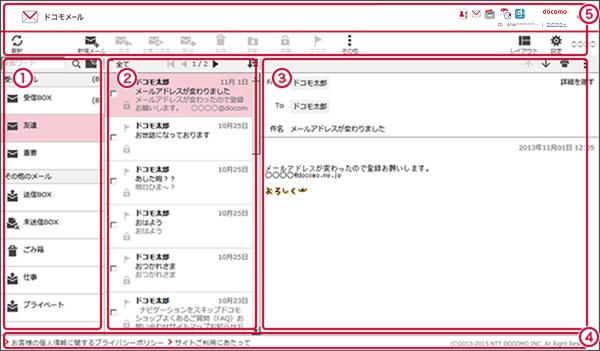
①フォルダ一覧
フォルダの一覧が表示されます。
詳細は『フォルダ一覧』を参照ください。
②メール一覧
選択中のフォルダにあるメールの一覧が表示されます。
詳細は『メール一覧』を参照ください。
③メール詳細
選択したメールの宛先、件名、本文が表示されます。
詳細は『メール詳細』を参照ください。
④フッター
画面下部に共通で表示される情報です。以下のリンクが含まれています。
・お客様の個人情報に関するプライバシーポリシー
・サイトご利用にあたって
・NTTドコモ ホーム
⑤ヘッダー・ツールバー
各種操作を行うボタンが配置されています。

⑥ロゴ
ドコモメール(ブラウザ版)のロゴです。
⑦ドコモメール(モバイル版では非対応)
ドコモメール(ブラウザ版)を別ウィンドウで開きます。
⑧データ保管BOX(モバイル版では非対応)
データ保管BOXを別ウィンドウで開きます。
⑨スケジュール&メモ(モバイル版では非対応)
スケジュール&メモ(ブラウザ版)を別ウィンドウで開きます。
⑩dフォト(モバイル版では非対応)
dフォトを別ウィンドウで開きます。
⑪ドコモ公式サイト(モバイル版では非対応)
ドコモ公式サイトを別ウィンドウで開きます。
⑫ログイン中のユーザのdアカウント
現在ログイン中のユーザのdアカウントが一部伏字で表示されます。
⑬ログアウト
ドコモメール(ブラウザ版)からログアウトします。
⑭更新ボタン
ドコモメール(ブラウザ版)の状態を更新します。
新規メールを受信する場合や、電話帳利用設定を変更した際の電話帳データ更新時に押下します。
⑮新規メール
新規にメールを作成します。
詳細は『メール新規作成・送信』を参照ください。
⑯返信
選択したメールに返信します。
詳細は『メールを返信する』を参照ください。
⑰全員に返信
選択したメールに含まれている全ての宛先に返信します。
詳細は『メールを返信する』を参照ください。
⑱転送
選択したメールを転送します。
詳細は『メールを転送する』を参照ください。
⑲削除
選択したメールを削除します。削除したメールはごみ箱へ移動します。
ごみ箱内で削除を行うとメールが完全に削除されます。
※保護状態のメールはごみ箱に移動できません。削除するためには保護を解除する必要があります。
詳細は『メール削除』を参照ください。
⑳移動
選択したメールを別のフォルダに移動します。
詳細は『メールの移動』を参照ください。
㉑保護
選択したメールを保護します。もしくは保護を解除します。
詳細は『保護の変更』を参照ください。
㉒フラグ
選択したメールにフラグを設定します。もしくはフラグを解除します。
詳細は『フラグの変更』を参照ください。
㉓その他
その他メニューを表示します。
画面のサイズによっては「全員に返信」~「フラグ」もその他メニュー内に表示されることがあります。
・未読にする/既読にする
選択したメールを未読の状態にします。もしくは既読の状態に変更します。
詳細は『未読・既読の変更』を参照ください。
・振り分けルール(モバイル版では非対応)
メール振り分けルールを確認・設定する画面に移動します。
詳細は『振り分けルール一覧』を参照ください。
・迷惑メール報告、誤判定メール報告
選択したメールを迷惑メールまたは誤判定メールとして報告します。
詳細は『迷惑メール報告・誤判定メール報告』を参照ください。
・ヘルプ
ヘルプ画面を表示します。
・お知らせ(モバイル版では非対応)
ドコモメール(ブラウザ版)に関連するお知らせを表示します。
㉔レイアウト(モバイル版では非対応)
メイン画面の表示レイアウトを変更します。
詳細は『レイアウト』を参照ください。
㉕設定
個人設定画面に移動します。
詳細は『ドコモメール(ブラウザ版)の設定』を参照ください。
㉖ログイン中のユーザ
現在ログイン中のユーザ(メールアドレスの@より前の文字列)が表示されます。